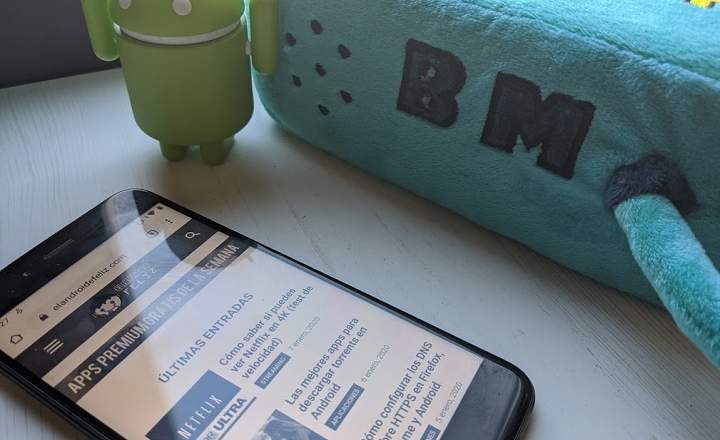今天我们将解决微软操作系统用户的一个众所周知的错误,即著名的 Windows 中的临时配置文件错误.这是 Windows 7、8 和 Windows 10 中的本地化错误,问题基本上如下:您登录到 Windows 但系统没有加载您常用的用户配置文件,而是生成 具有临时配置文件的会话 缺少所有文件、个人文件夹和桌面图标.通常会出现这样的警告(这是Windows 7中错误的屏幕截图):

这个临时配置文件完全干净且未配置。我的所有数据在哪里?
修复临时配置文件错误(适用于 Windows 7、8、8.1 和 Windows 10)
Windows 中的临时配置文件错误很常见,通常发生在操作系统 您无法正确加载您的用户个人资料数据 从 Windows 注册表。如果您访问 C:\用户 你会看到一个名为“的文件夹”温度“(这是 Windows 已加载的临时配置文件,它正在对您进行操作),以及另一个带有您的用户帐户名称的配置文件。如果您输入您的用户帐户,您将看到您错过的所有文件,请不要担心。

要解决这个问题,你必须 打开 Windows 注册表编辑器 并找到系统无法正确加载我们的用户配置文件时创建的文件夹。这个文件夹是一个«.BAK»文件夹,我们的目标是删除它,以便系统停止加载这个临时配置文件。要遵循的步骤是:
重要的 :如果您从未接触过 Windows 注册表,建议您对其进行备份,以确保我们在犯错和搞砸时不会“破坏任何东西”。您只需点击«即可进行备份文件 -> 导出»打开注册表编辑器后。

第一步:打开注册表编辑器
执行命令“注册表编辑器”从按钮 开始 -> 运行 或者 ”搜索程序...”打开记录。如果您的操作系统是 Windows 10,您还可以通过在 Cortana 的搜索引擎中键入“regedit”来打开编辑器。
注意:确保您的用户具有本地管理员权限。否则我们将无法对注册表进行任何更改。
第 2 步:找到“.bak”文件夹
进入编辑器后,在侧文件夹树中导航到以下路径:
HKEY_LOCAL_MACHINE \ SOFTWARE \ Microsoft \ Windows NT \ CurrentVersion \ ProfileList
以“S-1-5”开头且编号较长的文件夹对应于 Windows 中的现有配置文件。将有您的用户配置文件和临时 Windows 配置文件。

定位 以“.bak”结尾的文件夹 并通过用鼠标右键单击它并选择“删除”选项来删除它。通过这种方式,我们将消除迄今为止错误加载 Windows 的临时用户配置文件。
第 3 步:重新启动计算机
重新启动 PC 以使所做的更改生效。如果一切顺利。 一旦计算机重新启动,系统将重新加载您常用的用户配置文件 并且您将能够毫无问题地访问所有文件和其他设置。
如果重新启动后仍然有问题,我建议您修复您的用户配置文件。这是指向 Microsoft 页面的链接,他们在其中解释了如何执行整个过程:
//support.microsoft.com/es-es/kb/947215
您的用户资料仍然有问题吗?可能是权限问题
如果您未能解决您的问题,则无法与您的用户一起登录 Windows 的错误可能是由于权限问题。正如在这个和这个其他 Microsoft 论坛中所讨论的,缺乏对文件夹的权限 C:\用户\默认它还可以防止基本登录。为了解决这个问题,我们必须向我们的用户授予权限:
- 使用具有管理员权限的用户登录。
- 找到文件夹 C:\Users\Default(它是一个隐藏文件夹)。
- 右键单击“默认”文件夹,然后单击“属性”。
- 我们去«安全->高级选项»。
- 通过单击“编辑”按钮,我们可以更改权限:
- «用户“ 和 ”大家»必须拥有«的权限阅读与执行» + «显示文件夹内容» + «读«.
- «管理员“ 和 ”系统»必须启用所有权限,除了«特殊权限«.

- 应用更改并重新启动计算机。如果出现错误,建议通过登录安全模式进行这些更改。
手动将数据从临时配置文件迁移到主配置文件
在某些情况下,我们最终可能会将数据存储在临时配置文件或另一个以前的配置文件中。在这种情况下,我们需要“迁移”我们从该配置文件存储的个人文件到当前的 (小心,如果初始过程有效,则没有必要)。
这一步别无选择,只能手工完成。我们准备去 C:\用户\ 我们用我们的数据找到旧的配置文件。我们必须输入这些文件夹中的每一个,并将文件夹的内容(不是复制整个文件夹,而是其内容)剪切+粘贴到与我们当前配置文件同名的文件夹中:

通常存储我们个人文件的文件夹通常是 桌面、视频、音乐、图片、文档 和 下载.如果我们使用 Edge 浏览器或 Internet Explorer,我们也会复制文件夹的内容«收藏夹«.
这是一个有点繁琐的工作,但它是将数据以简单的方式传递给我们的配置文件的唯一方法。
如果这些都不适合您并且您使用的是 Windows 10,则您可能需要考虑系统还原。在这种情况下,请不要犹豫,看看我们解释的文章 出厂还原 Windows 10 的不同模式.
你有 电报 安装了吗?收到每天最好的帖子 我们的频道.或者,如果您愿意,请从我们的 脸书专页.